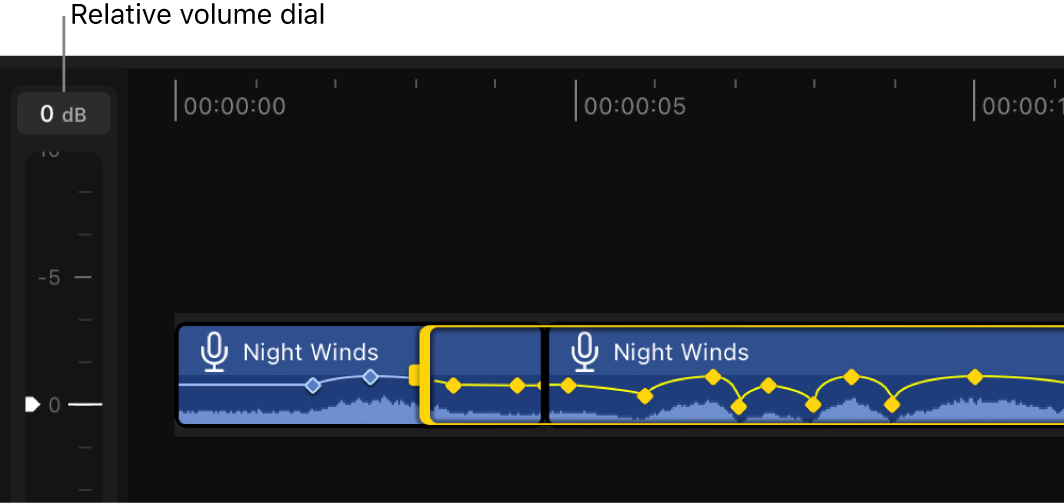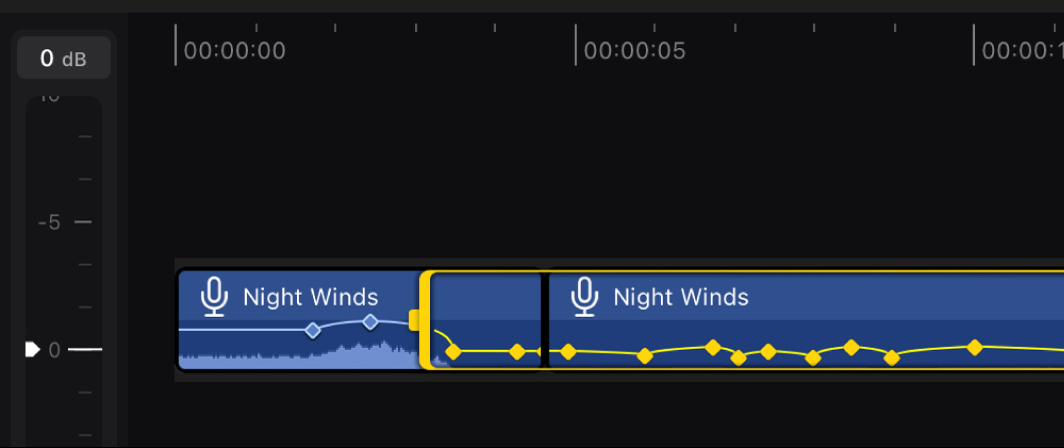在 iPad 版 Final Cut Pro 中调整音量
使用检查器“音频”标签
 中的“音量偏移”控制来调整单个时间线片段的整体音量。
中的“音量偏移”控制来调整单个时间线片段的整体音量。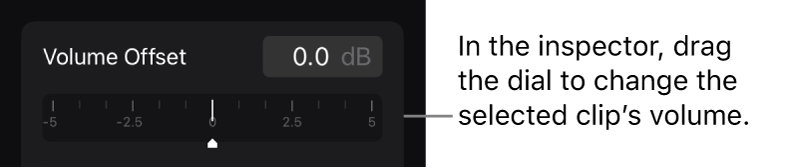
使用时间线左侧的音量控制来调整多个时间线片段的音量,一个或多个时间线片段中某个范围的音量,或时间线片段已设定关键帧分段的音量。
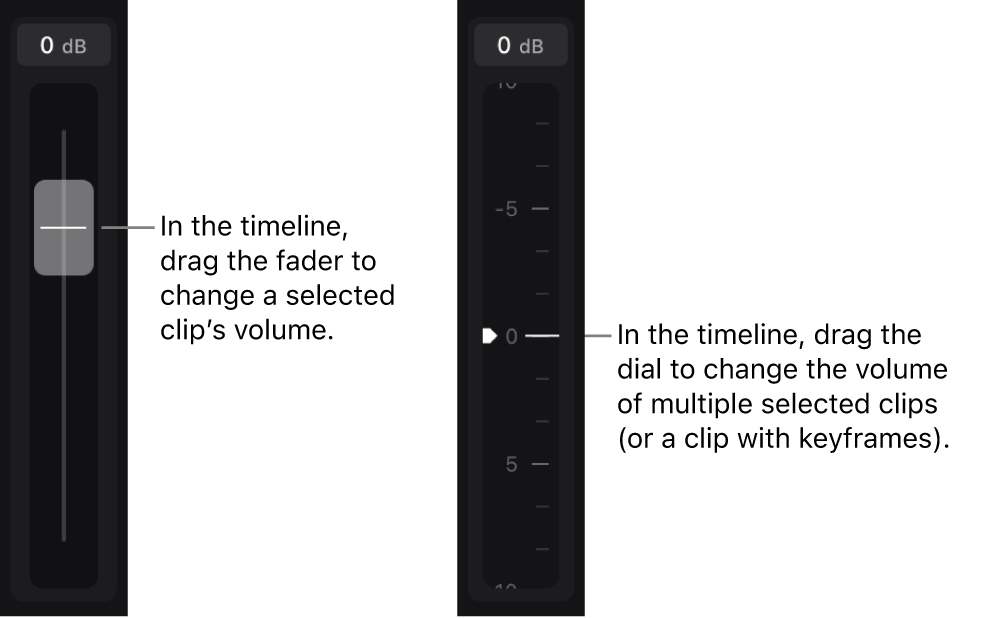
检查器和时间线音量控制彼此独立工作,但它们的组合音量调整会产生相加效果。例如,在时间线中选择一个音频关键帧,然后将检查器中的“音量偏移”标度盘增加 1 dB,将时间线中的音量推子增加 1 dB,则关键帧处片段的音量会提高到 2 dB。(如果片段没有音频关键帧,则整个片段的音量会提高到 2 dB)。
【提示】调整音量时,请在时间线中使用音频指示器确保音量不超过最大允许值,否则可能会导致音频失真或削波。
调整所选片段的音量
调整多个所选片段的音量
调整一个或多个片段中所选范围的音量
使用关键帧随时间更改音量
你可以在时间线中添加和调整音量关键帧来随时间更改音量。
在 iPad 上前往 Final Cut Pro App
 。
。打开项目,然后轻点屏幕左下角的“音量”。
在时间线中,轻点要调整的片段。
将播放头拖到你要添加关键帧的位置,然后轻点时间线下方的
 。
。关键帧会以小菱形出现在时间线片段的音量曲线上。所选关键帧会以黄色菱形显示。重复此步骤以添加所需数量的关键帧。
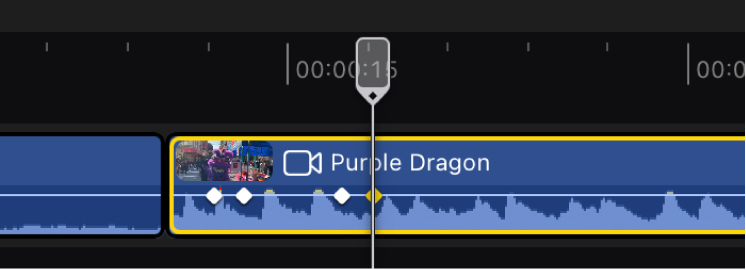
执行以下任一项操作:
调整所选关键帧的音量: 轻点关键帧以选择它,或者轻点时间线下方的
 或
或  。然后上下拖移音量标度盘(位于时间线左侧)以增减音量。拖移音量标度盘时,关键帧两侧的音量曲线的斜率会发生变化。播放期间,音量会随着播放头接近关键帧而上升或下降,随后在关键帧之后上升或下降。
。然后上下拖移音量标度盘(位于时间线左侧)以增减音量。拖移音量标度盘时,关键帧两侧的音量曲线的斜率会发生变化。播放期间,音量会随着播放头接近关键帧而上升或下降,随后在关键帧之后上升或下降。同时调整两个关键帧的音量:拖移两个关键帧之间的播放头以选择它们(及其之间的音量曲线分段),然后上下拖移音量标度盘(位于时间线左侧)。两个关键帧之间的音量曲线分段会一致地增加或减少,关键帧之外的分段会上升或下降到片段的开头和结尾(或者到下一个最近的关键帧)。播放期间,音量会上升或下降直至播放头到达所选曲线分段,该分段内音量会保持稳定,随后再次上升或下降。
调整关键帧位置: 将其拖到新位置。
在时间线中挪动所选关键帧的位置:打开调节轮,轻点调节轮旁边的
 ,然后在调节轮中拖移。
,然后在调节轮中拖移。导航至其他关键帧:添加多个关键帧后,轻点时间线下方的
 或
或  以选择相邻的关键帧。
以选择相邻的关键帧。
【提示】若要将关键帧放大并更易于轻点和拖移,请增加片段高度。